Publicado el 24 de Mayo del 2018
2.512 visualizaciones desde el 24 de Mayo del 2018
83,3 KB
18 paginas
Creado hace 5a (30/04/2018)
Cómo instalar y configurar un servidor de
red privada virtual en Windows Server
2003
Para obtener una versión de este artículo para Microsoft Windows XP,
consulte 314076 .
EN ESTA TAREA
RESUMEN
Introducción a las VPN
Componentes de una VPN
Cómo instalar y activar un servidor VPN
Cómo configurar el servidor VPN
Cómo configurar el servidor de acceso remoto
como enrutador
Cómo modificar el número de conexiones
simultáneas
Cómo administrar direcciones y servidores de
nombres
Cómo administrar el acceso
Acceso mediante cuentas de usuario
Acceso mediante la pertenencia a grupos
Cómo configurar una conexión VPN desde un equipo
cliente
Solucionar problemas
Solucionar problemas de acceso remoto a VPN
Resumen
En este artículo paso a paso se describe cómo instalar una red privada
virtual (VPN) y cómo crear una nueva conexión VPN en servidores que
ejecutan Windows Server 2003.
Con una red privada virtual puede conectar componentes de red a través
de otra red, por ejemplo Internet. Puede convertir un equipo basado en
Windows Server 2003 en un servidor de acceso remoto de forma que otros
usuarios puedan conectarse a él mediante VPN y, a continuación, puedan
iniciar sesión en la red y tener acceso a los recursos compartidos. Las VPN
implementan "túneles" a través de Internet o de otra red pública de manera
que proporcionan la misma seguridad y funcionalidad que una red privada.
Los datos se envían a través de la red pública utilizando su infraestructura
de enrutamiento, pero para el usuario parece como si los datos se enviaran
a través de un vínculo privado dedicado.
Introducción a las VPN
Una red privada virtual es una forma de conectarse a una red privada (por
ejemplo, la red de su oficina) mediante una red pública (como Internet).
Una VPN combina las ventajas de una conexión de acceso telefónico a un
servidor con la facilidad y flexibilidad de una conexión a Internet. Mediante
la conexión a Internet, puede viajar por todo el mundo y aún así, en la
mayoría de los sitios, se podrá conectar con su oficina mediante una
llamada local al número de teléfono de acceso a Internet más próximo. Si
dispone de una conexión a Internet de alta velocidad (por ejemplo, por
cable o DSL) en su equipo (y en su oficina), podrá comunicarse con su
oficina a la velocidad máxima de Internet, lo cual resulta mucho más rápido
que cualquier conexión de acceso telefónico que utilice un módem
analógico. Esta tecnología permite a una empresa conectar con sus
sucursales o con otras compañías a través de una red pública al tiempo que
mantiene unas comunicaciones seguras. La conexión VPN a través de
Internet funciona de manera lógica como un vínculo dedicado de red de
área extensa (WAN).
Las redes privadas virtuales utilizan vínculos autenticados para asegurarse
de que sólo los usuarios autorizados pueden conectarse a la red. Para
asegurarse de que los datos están seguros mientras viajan a través de la red
pública, una conexión VPN utiliza el Protocolo de túnel punto a punto
(PPTP) o el Protocolo de túnel de capa 2 (L2TP) para cifrar los datos.
Componentes de una VPN
Una VPN en servidores que ejecutan Windows Server 2003 consiste en un
servidor VPN, un cliente VPN, una conexión VPN (la parte de la conexión en
la que los datos están cifrados) y el túnel (la parte de la conexión en la que
los datos están encapsulados). Los túneles se realizan a través de uno de
los protocolos de túnel que se incluyen con los servidores que ejecutan
Windows Server 2003, los cuales se instalan con el servicio Enrutamiento y
acceso remoto. El servicio Enrutamiento y acceso remoto se instala
automáticamente durante la instalación de Windows Server 2003. Sin
embargo, de forma predeterminada, el servicio Enrutamiento y acceso
remoto está desactivado.
Los dos protocolos de túnel que se incluyen con Windows son:
Protocolo de túnel punto a punto (PPTP): proporciona cifrado de
datos mediante el Cifrado punto a punto de Microsoft.
Protocolo de túnel de capa 2 (L2TP): proporciona cifrado de datos,
autenticación e integridad mediante IPSec.
La conexión a Internet debe utilizar una línea dedicada como T1, T1
fraccional o Frame Relay. El adaptador WAN debe estar configurado con la
dirección IP y la máscara de subred asignadas al dominio o proporcionadas
por un proveedor de servicios Internet (ISP). El adaptador WAN también
debe estar configurado como puerta de enlace predeterminada del
enrutador del ISP.
NOTA: para activar la VPN, debe haber iniciado sesión con una cuenta que
tenga derechos administrativos.
Cómo instalar y activar un servidor VPN
Para instalar y activar un servidor VPN, siga estos pasos:
1. Haga clic en Inicio, seleccione Herramientas administrativas y haga
clic en Enrutamiento y acceso remoto.
2. Haga clic en el icono de servidor correspondiente al nombre del
servidor local en el panel izquierdo de la consola. Si el icono tiene un
círculo de color rojo en la esquina inferior izquierda, el servicio
Enrutamiento y acceso remoto no está activado. Si el icono tiene una
flecha de color verde que señala hacia arriba en la esquina inferior
izquierda, el servicio Enrutamiento y acceso remoto está activado. Si
el servicio Enrutamiento y acceso remoto se activó previamente,
quizás desee volver a configurar el servidor. Para reconfigurar el
servidor:
1. Haga clic con el botón secundario del mouse (ratón) en el
objeto servidor y, después, haga clic en Deshabilitar el
enrutamiento y el acceso remoto. Haga clic en Sí para
continuar cuando aparezca un mensaje informativo.
2. Haga clic con el botón secundario del mouse en el icono del
servidor y, después, haga clic en Configurar y habilitar
Enrutamiento y acceso remoto para iniciar el Asistente para
instalación del servidor de enrutamiento y acceso remoto. Haga
clic en Siguiente para continuar.
3. Haga clic en Acceso remoto (acceso telefónico o red privada
virtual) para activar los equipos remotos de forma que puedan
marcar o conectarse a esta red a través de Internet. Haga clic
en Siguiente para continuar.
3. Active VPN o Acceso telefónico, dependiendo de la función que vaya
a asignar a este servidor.
4. En la ventana Conexión VPN, haga clic en la interfaz de red conectada
a Internet y, después, haga clic en Siguiente.
5. En la ventana Asignación de direcciones IP, haga clic en
Automáticamente si se va a utilizar un servidor DHCP para asignar
direcciones a clientes remotos o haga clic en De un intervalo de
direcciones especificado si los clientes remotos sólo deben recibir
direcciones de un conjunto predefinido. En la mayoría de los casos, la
opción DHCP es más fácil de administrar. Sin embargo, si DHCP no
está disponible, debe especificar un intervalo de direcciones estáticas.
Haga clic en Siguiente para continuar.
6. Si hizo clic en De un intervalo de direcciones especificado, se
abrirá el cuadro de diálogo Asignación de intervalo de direcciones.
Haga clic en Nuevo. Escriba la primera dirección IP del intervalo de
direcciones que desee utilizar en el cuadro Dirección IP inicial.
Escriba la última dirección IP del intervalo en el cuadro Dirección IP
final. Windows calcula automáticamente el número de direcciones.
Haga clic en Aceptar para volver a la ventana Asignación de intervalo
de direcciones. Haga clic en Siguiente para continuar.
7. Acepte la opción predeterminada No, usar Enrutamiento y acceso
remoto para autenticar las solicitudes de conexión y haga clic en
Siguiente para continuar. Haga clic en Finalizar para activar el servicio
Enrutamiento y acceso remoto, y para configurar el servidor como
servidor de acceso remoto.
Cómo configurar el servidor VPN
Para seguir configurando el servidor VPN como sea necesario, siga estos
pasos.
Cómo configurar el servidor de acceso remoto como enrutador
Para que el servidor de acceso remoto reenvíe el tráfico correctamente
dentro de la red, debe configurarlo como un enrutador con rutas estáticas
o con protocolos de enrutamiento de forma que se pueda llegar a todas las
ubicaciones de la intranet desde él.
Para configurar el servidor como un enrutador:
1. Haga clic en Inicio, seleccione Herramientas administrativas y haga
clic en Enrutamiento y acceso remoto.
2. Haga clic con el botón secundario del mouse en el nombre del
servidor y, a continuación, haga clic en Propiedades.
3. Haga clic en la ficha General y, a continuación, active Enrutador bajo
Habilitar este equipo como.
4. Haga clic en Enrutamiento LAN y de marcado a petición y,
después, haga clic en Aceptar para cerrar el cuadro de diálogo
Propiedades.
Cómo modificar el número de conexiones simultáneas
El número de conexiones de módem de acceso telefónico depende del
número de módems que se instalan en el servidor. Por ejemplo, si sólo hay
un módem instalado en el servidor, sólo se dispone de una conexión por
módem cada vez.
El número de conexiones VPN de acceso telefónico depende del número
de usuarios simultáneos que desee permitir. De manera predeterminada, al
ejecutar el procedimiento descrito en este artículo se permiten 128
conexiones. Para cambiar el número de conexiones simultáneas, siga estos
pasos:
1. Haga clic en Inicio, seleccione Herramientas administrativas y haga
clic en Enrutamiento y acceso remoto.
2. Haga doble clic en el objeto de servidor, haga clic con el botón
secundario del mouse en Puertos y, después, haga clic en
Propiedades.
3. En el cuadro de diálogo Propiedades de Puertos, haga clic en
Minipuerto WAN (PPTP) y, después, haga clic en Configurar.
4. En el cuadro Número máximo de puertos, escriba el número de
conexiones VPN que desea permitir.
5. Haga clic en Aceptar, haga clic de nuevo en Aceptar, y cierre
Enrutamiento y acceso remoto.
Cómo administrar direcciones y servidores de nombres
El servidor VPN debe tener disponibles las direcciones IP que asignará a la
interfaz del servidor virtual VPN y a los clientes VPN durante la fase de
negociación del proceso de conexión del Protocolo de control de IP (IPCP).
L
 Crear cuenta
Crear cuenta
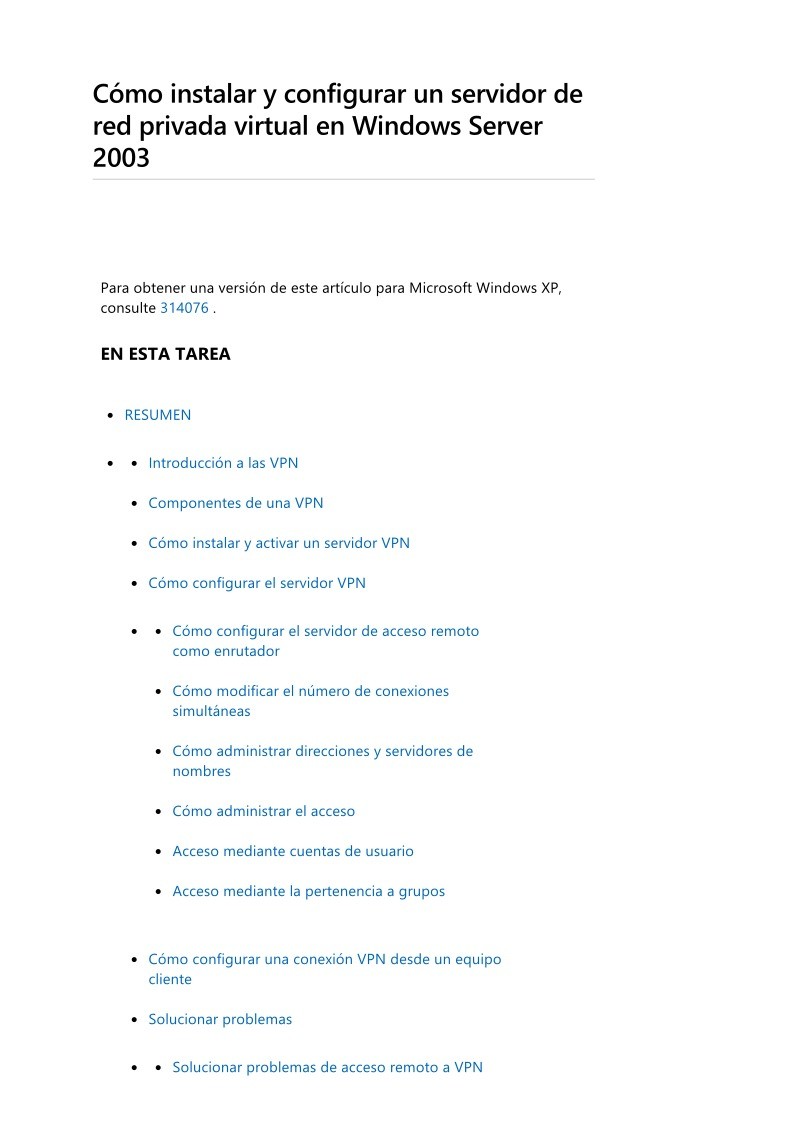

Comentarios de: Como instalar y configurar un servidor de red privada virtual en Windows Server 2003 (2)